6 スケジュールの設定
参加企業ごとのスケジュール(開催日時と会場)を設定し、参加企業に通知メールを送信します。
- 補足
- スケジュールの設定では、イベントの時間帯(横軸)と会場(縦軸)を設定して、参加企業の配置割り当てを行います。参加企業リストから対象の企業をドラッグ&ドロップして、スケジュール表に配置します。
6.3 スケジュールを参加企業に通知する
設定したスケジュールを参加企業に通知します。
- 補足
- 参加企業に送信されるスケジュール通知メールは、任意で入力できる件名、宛名、本文の下に、日程、時間帯と会場(教室)、収容人数およびイベント設定画面で「会場/時間案内」の項目を設定している場合は、大学名、キャンパス名、会場住所、集合時間、集合場所の情報が自動挿入されて送信されます。
送信先は、ステータスが「未送信」の企業(「スケジュール設定」画面でオレンジの企業)のみで、通知済みの企業(グレーの企業)は送信先から除外されます。
1 スケジュールを通知したいイベントの「スケジュール設定」画面で、[企業へスケジュールを送る(時間帯/教室割り)]をクリックします。
⇒「スケジュール通知メールを送信する」画面がポップアップで表示されます。
2 「件名」と「本文」に必要事項を入力し、「宛名埋め込み」で埋め込みたい宛名を選択します。
3 送信対象にファイルを閲覧(ダウンロード)できるようにしたい場合は、「添付方法」から企業側画面上の表示させたい箇所を選択し、[ファイルを選択]をクリックまたはファイルを点線内にドラッグ&ドロップして添付します。
- 補足
- ・送信対象とした企業だけが、添付した内容のファイルを閲覧(ダウンロード)することができます。
- ・企業側の表示箇所に添付できるファイル数はそれぞれ1点です。
- ・設定済みのイベント登録画面上にすでにファイルが添付済み、または過去に本機能を使い、同じ表示箇所にファイルを添付してメール済みの対象企業である場合は、今回の送信対象企業のみファイル内容を上書き(差し替え)します。
- ・対象ごとに異なるファイル内容を送信する場合は、履歴として確認・検索できるように、異なるファイル名をつけられることをお勧めします。
- ・送信対象とした企業だけが、添付した内容のファイルを閲覧(ダウンロード)することができます。
- 参照
- ・イベント登録画面のファイル添付については、「4.2 イベントを登録する」の企画書ファイルならびに実施要項ファイル欄を参照してください。
- ・ファイル名による検索については、「14 その他留意すべき使い方とポイント」のファイル名の検索についてを参照してください。
- ・ファイルの表示箇所である「イベント紹介(企画書)」欄、「実施要項」欄に「メッセージ」欄の違いと留意点については、「5.5メール送信する」の[招待メールを送信する]と[メールを送信する]の違いと留意点(イベント紹介(企画書)欄または実施要項欄/メッセージ欄)に関する表を参照してください。
- ・イベント登録画面のファイル添付については、「4.2 イベントを登録する」の企画書ファイルならびに実施要項ファイル欄を参照してください。
4 [スケジュール通知メールを確認する]をクリックします。
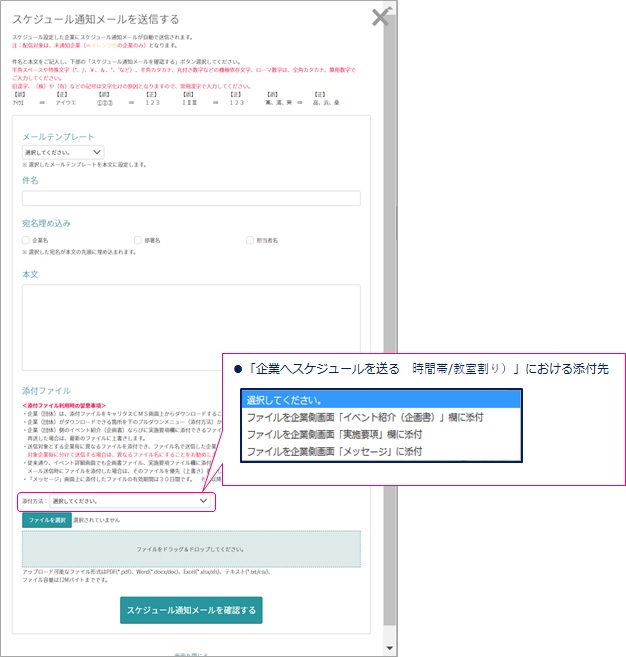
| 項目名 | 説明 |
|---|---|
| 件名 * | スケジュール通知メールの件名を入力します。 |
| 宛名埋め込み | スケジュール通知メールの先頭に宛名として埋め込みたい項目を「企業名」「部署名」「担当者名」から選択します。複数選択できます。 |
| 本文 * | スケジュール通知メールの本文を入力します。 |
| 添付方法 | 送信対象にファイルを閲覧(ダウンロード)できるようにしたい場合は、「添付方法」から企業側画面上の表示させたい箇所を選択し、[ファイルを選択]をクリックまたはファイルを点線内にドラッグ&ドロップして添付します。 |
*は必須項目です。
⇒設定した内容のスケジュール通知メールの確認画面が表示されます。
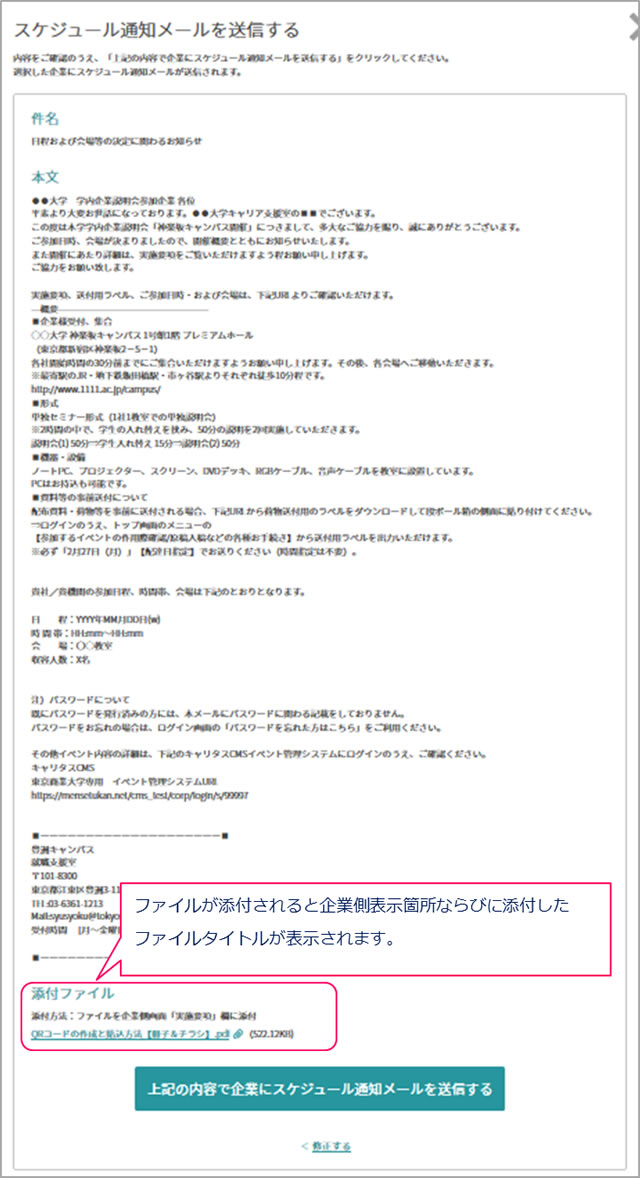
- 注意
- エラーがある場合、確認画面は表示されず、画面上部に「入力内容に誤りがあります。該当項目を確認して再度登録してください。」と表示されます。エラー箇所の背景色がピンクで表示され、エラー内容が表示されています。エラー箇所を修正し、再度[スケジュール通知メールを確認する]をクリックします。
5 [上記の内容で企業にスケジュール通知メールを送信する]をクリックします。
- 補足
- スケジュール通知メールの内容を修正する場合は、「<修正する」のリンクをクリックします。
⇒選択した企業にスケジュール通知メールが送信されます。
6 [閉じる]をクリックします。
New!スケジュール一括通知
指定したイベント開催日に割当てられている企業に、スケジュールを一括で送信します。
1 画面上部の「スケジュール設定」-「スケジュール一括通知」をクリックします。
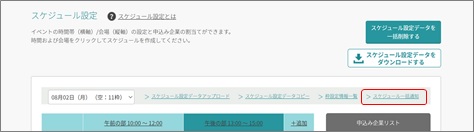
2 一度にスケジュールを通知したいイベント開催日にチェックし、「企業へスケジュールを送る」をクリックします。
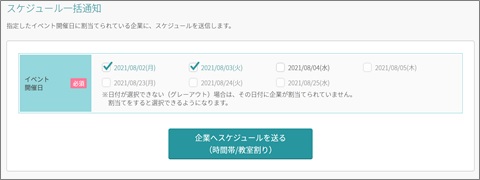
⇒以降の操作方法は、上記の設定したスケジュールを参加企業に通知する場合と同じです。
- 補足
- スケジュールが未配置またはスケジュールがすべて通知済みの日付は選択できません。

